say_hello
Dauergast
- 190
Hallo Zusammen,
ein PDF-Dokument mit x A4 Seiten in zwei Hälften (A 5) teilen: mit Adobe, Briss u. Co!? Welche Tools oder Verfahren eignen sich hier am besten?
Muss ein Scan mehrerer hundert Seiten der als A4 vorliegt in zwei gleich große Teile (A5) aufteilen. Das habe ich noch nie gemacht - und leider habe ich auch keine ADOBE-Spetailtools hier - dafür aber einen Linux und einen Windows-Rechner:
Die Aufgabe: von A4 nach A 5
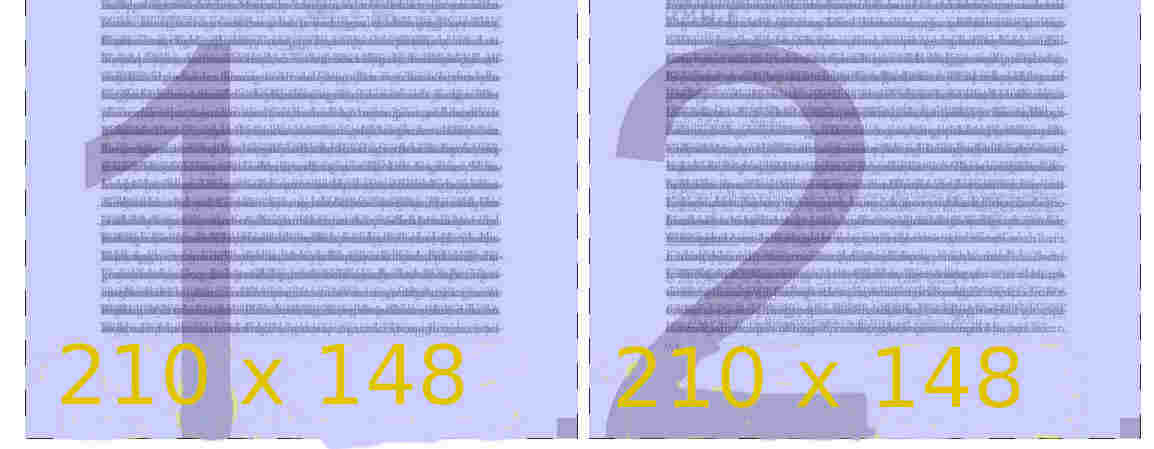
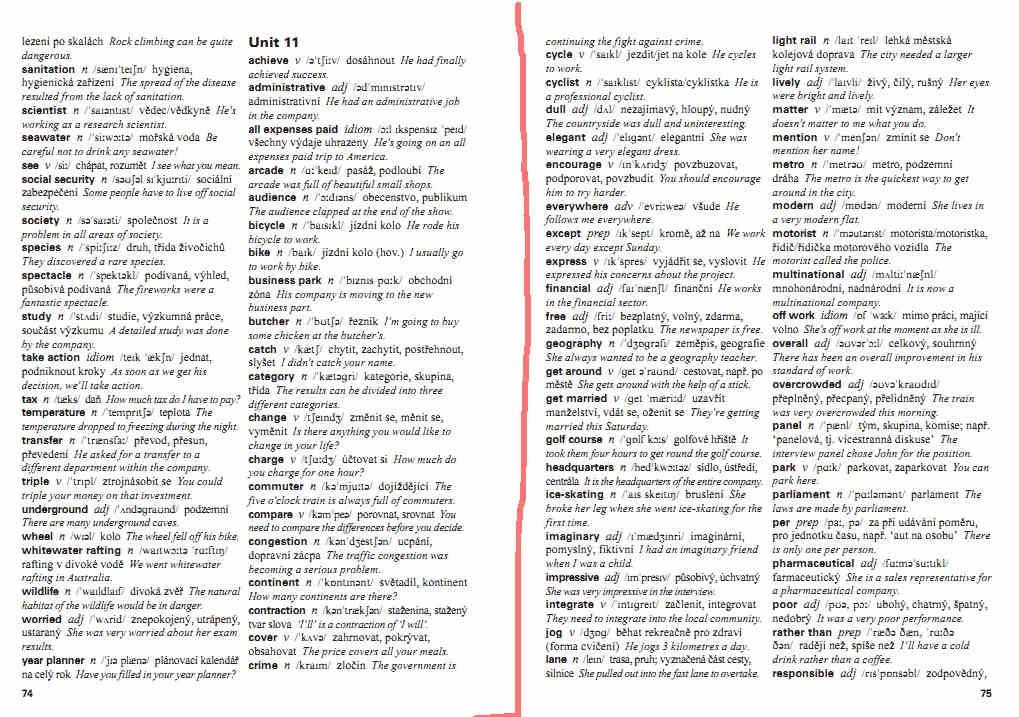
einige Verfahren und Tools - aber die (aktuelle) Lage ist etwas unübersichtlich - die Hinweise und Techniken z.T. auch etwas in die Jahre gekommen. Deshalb hier ide Frage, ob Ihr denn ein Verfahren kennt, das hier angewandt werden kann!?
was ich bis dato zusammengetragen habe - ein bisheriger Überblick auf die Tools und Techniken bzw. die Software (die man hier einetzen kann)_
- Acrobat: Split ONE PDF page down the middle into TWO new pages (Acrobat XI Pro), can it be done?
https://community.adobe.com/t5/acro...-done/td-p/7765952?page=1&profile.language=de
Die Diskussion der versch. tools - Briss / Adobe Acrobat etc. etx:
a. How can I split in half a double-page scanned PDF in a single pass? How can I split in half a double-page scanned PDF in a single pass?
b. How to split a PDF page into 2 pages? How to split a PDF page into 2 pages?
wie oben bereits festgestellt sind diese Diskussionen bereits schon 5 Jahre alt oder älter...
Die Tools:
- Briss - 0.8 Briss PDF cropping tool. leider im Mai 2013 zum letzen Mal updatet briss
- und hier noch: ein Update auf Briss: Briss 2.0 is intended to be a GUI Update for the Briss PDF cropping tool.
mbaeuerle/Briss-2.0
- PDF-Sam: PDF Split And Merge
Wie würdet ihr ansetzen - wie vorgehen!?
ein PDF-Dokument mit x A4 Seiten in zwei Hälften (A 5) teilen: mit Adobe, Briss u. Co!? Welche Tools oder Verfahren eignen sich hier am besten?
Muss ein Scan mehrerer hundert Seiten der als A4 vorliegt in zwei gleich große Teile (A5) aufteilen. Das habe ich noch nie gemacht - und leider habe ich auch keine ADOBE-Spetailtools hier - dafür aber einen Linux und einen Windows-Rechner:
Die Aufgabe: von A4 nach A 5
einige Verfahren und Tools - aber die (aktuelle) Lage ist etwas unübersichtlich - die Hinweise und Techniken z.T. auch etwas in die Jahre gekommen. Deshalb hier ide Frage, ob Ihr denn ein Verfahren kennt, das hier angewandt werden kann!?
was ich bis dato zusammengetragen habe - ein bisheriger Überblick auf die Tools und Techniken bzw. die Software (die man hier einetzen kann)_
- Acrobat: Split ONE PDF page down the middle into TWO new pages (Acrobat XI Pro), can it be done?
https://community.adobe.com/t5/acro...-done/td-p/7765952?page=1&profile.language=de
Die Diskussion der versch. tools - Briss / Adobe Acrobat etc. etx:
a. How can I split in half a double-page scanned PDF in a single pass? How can I split in half a double-page scanned PDF in a single pass?
Split ONE PDF page down the middle into TWO new I have a scanned course and it has two pages, consecutive are showing as one page, how can I automatically split all the pages in one pass. Usually this is done by cropping odd and even pages and then merge them back together but this could take very much? How can I split pages on scanned PDF in a single pass? pdf adobe-acrobat There's an excellent, free and open source tool called Briss. It is very simple, user friendly and effective. It works on multiple operating systems through Java. Load your PDF into the app. The app will group similar pages together and lay them on top of each other. Draw rectangles on top of your pages so that they cover what you want included. It will look like this:....
b. How to split a PDF page into 2 pages? How to split a PDF page into 2 pages?
You can also use a tool such as PDF Split & Merge (PDF SAM) which has built-in split and merge functions and is quite simple to use and has a free version which I have personally used for some time. First you'd create a PDF of a blank page using a PDF Printer such as in the 1st option above. Then you use PDF SAM's split function to split your PDF into two pages. Then you'd use PDF SAM's merge function to add the blank page you created first to each of the 2 PDFs you created using the split function. So the entire process would look like this: Open your document editor and create a new blank document. Print this document using the PDF printer on your computer. Save it as BlankPage.pdf. Open the 2-page PDF using PDF SAM and split this by individual pages into pg1.pdf and pg2.pdf. Open pg1.pdf in PDF SAM and use the merge function to add BlankPage.pdf as the second page. Repeat step 4 using pg2.pdf.
wie oben bereits festgestellt sind diese Diskussionen bereits schon 5 Jahre alt oder älter...
Die Tools:
- Briss - 0.8 Briss PDF cropping tool. leider im Mai 2013 zum letzen Mal updatet briss
- und hier noch: ein Update auf Briss: Briss 2.0 is intended to be a GUI Update for the Briss PDF cropping tool.
mbaeuerle/Briss-2.0
- PDF-Sam: PDF Split And Merge
Wie würdet ihr ansetzen - wie vorgehen!?
